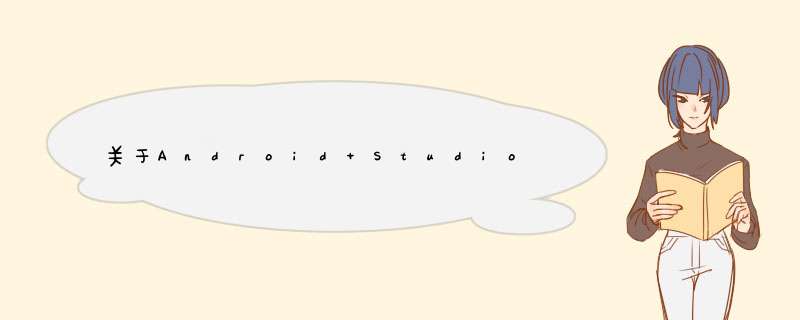
gradle版本在升级过程中会解决以往的BUG,所以我们最好把gradle升级到最新版本
1.查看自己gradle版本
打开AndroID studio,在gradle文件夹中打开gradle-wrapper.propertios文件,我们可以在最末尾看见自己的gradle版本
我们打开https://services.gradle.org/distributions/这个网站,在里面查看最新的gradle版本,发现目前最新版本为gradle-7.1-rc-1-all.zip,我们把它下载下来,不需要解压。并且把自己的gradle版本改为最新版,在上图中我已经改好。(distributionUrl)
3.导入最新gradle版本
首先查看自己gradle的安装路径,如下图Gradle User home中即是。
我们把刚刚在https://services.gradle.org/distributions/下载下来的最新版gradle压缩包gradle-7.1-rc-1-all.zip放在与这3个文件同级状态下,注意直接放压缩包就行,不需要解压。
4.配置最新版gradle
以上 *** 作之后,我们把Gradle依赖插件版本改一下。把总体的build.gradle修改成classpath ‘com.androID.tools.build:gradle:4.2.0’
其次,把j开头的仓库依赖改成mavenCentral()
最后,重新sync Now。完美运行,如果提示修改sdk版本,直接修改就好。
最后,之前gradle-7.1-rc-1-all这个文件夹中变成了下图所示,androID studio自动帮你解压了。
以上是内存溢出为你收集整理的关于Android Studio中Gradle的升级全部内容,希望文章能够帮你解决关于Android Studio中Gradle的升级所遇到的程序开发问题。
如果觉得内存溢出网站内容还不错,欢迎将内存溢出网站推荐给程序员好友。
欢迎分享,转载请注明来源:内存溢出

 微信扫一扫
微信扫一扫
 支付宝扫一扫
支付宝扫一扫
评论列表(0条)